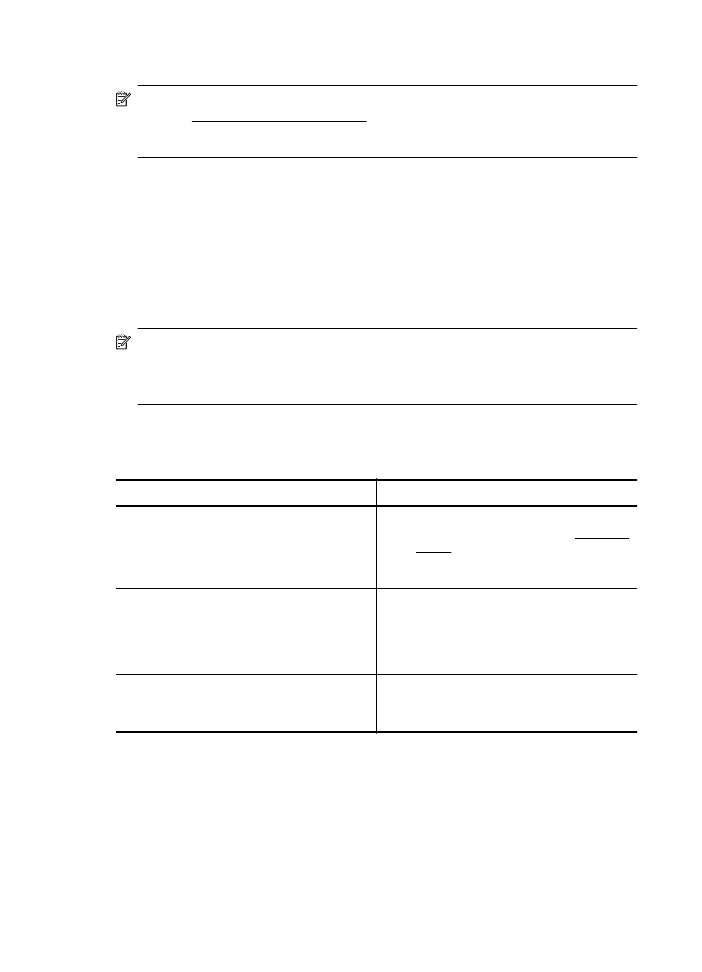
Konfiguracija pladnjev
Opomba Pladenj 2 lahko kupite posebej. Informacije o naročanju najdete v
poglavju Spletno naročanje potrebščin.
Če želite nastaviti pladnje, mora biti pladenj 2 nameščen in vključen.
Tiskalnik privzeto uporabi medij v pladnju 1. Če je pladenj 1 prazen, tiskalnik uporabi
medij v pladnju 2 (če je nameščen in je v njem naložen medij). To privzeto nastavitev
lahko spremenite z naslednjimi funkcijami:
•
Zaklep pladnja: To funkcijo uporabite za zaščito posebnih medijev, npr. papirja z
že natisnjeno glavo ali potiskanega papirja, pred nehoteno uporabo. Če tiskalniku
med tiskanjem dokumenta zmanjka medija, za dokončanje tiskalnega posla ne bo
uporabil medija v zaklenjenem pladnju.
•
Privzeti pladenj: S to funkcijo ugotovite, iz katerega pladnja začne tiskalnik
uporabljati medij.
Opomba Če želite uporabljati nastavitvi zaklepanja pladnja in privzetega pladnja,
morate v programski opremi tiskalnika izbrati možnost samodejne izbire pladnja.
Če je tiskalnik povezan z omrežjem in nastavite privzeti pladenj, bo nastavitev
veljala za vse uporabnike tiskalnika.
2. pladenj je namenjen samo navadnemu papirju.
Naslednji seznam vsebuje možne načine za uporabo nastavitev pladnja v skladu z
vašimi potrebami po tiskanju.
Želim ...
Sledite tem korakom
Naložite isti medij v oba pladnja in naj tiskalnik
izbere medij iz drugega pladnja, če je prvi
prazen.
•
Naložite medij v 1. in 2. pladenj. Za
dodatne informacije si oglejte Nalaganje
medija.
•
Preverite, ali je zaklep pladnja
onemogočen.
V pladnja naložite tako posebne medije (npr.
papir z že natisnjeno glavo) kot navaden papir.
•
V 1. pladenj naložite posebne medije, v
2. pladenj pa navaden papir.
•
Poskrbite, da bo kot privzeti pladenj
nastavljen pladenj 2.
•
Preverite, ali je zaklenjen 1. pladenj.
Naložite medij v oba pladnja, vendar naj
tiskalnik najprej izbere medij iz določenega
pladnja.
•
Naložite medij v 1. in 2. pladenj.
•
Preverite, ali je kot privzeti pladenj
nastavljen ustrezni pladenj.
Konfiguracija pladnjev
1.
Prepričajte se, da je tiskalnik vklopljen.
2.
Storite nekaj izmed naslednjega:
Vdelani spletni strežnik
▲
Kliknite zavihek Settings (Nastavitve) in nato Paper Handling (Ravnanje
s papirjem) v levem podoknu.
Poglavje 1
22
Začetek
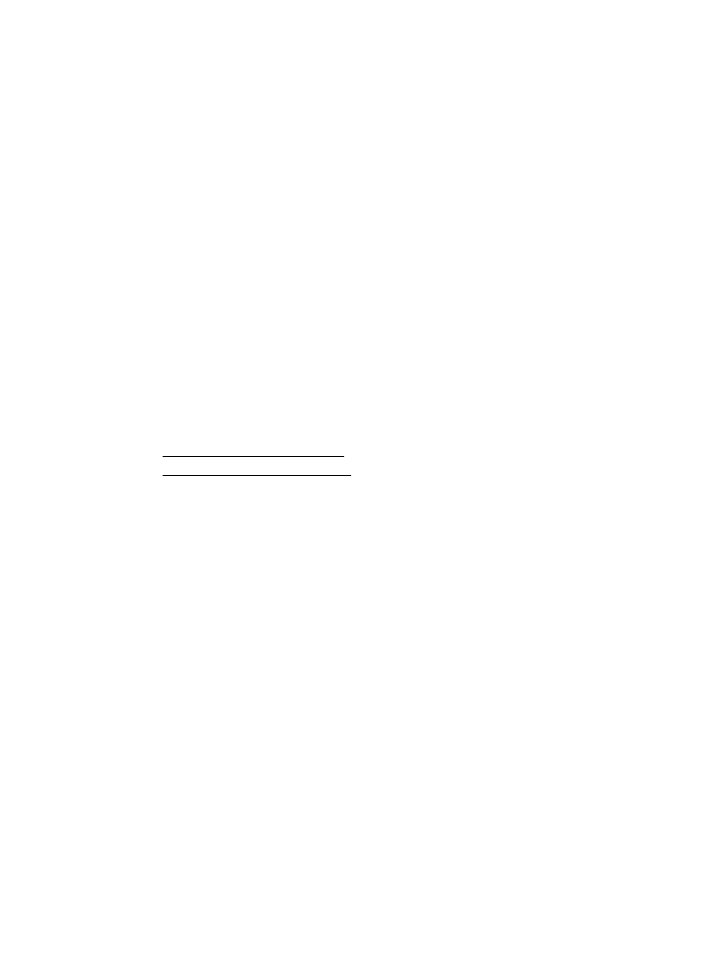
Gonilnik tiskalnika (Windows)
Če želite konfigurirati privzeti pladenj, sledite tem navodilom:
a.
Kliknite Start in nato kliknite Printers (Tiskalniki) ali Printers and Faxes
(Tiskalniki in faksi) ali Devices and Printers (Naprave in tiskalniki).
– Ali –
Kliknite Start, Control Panel (Nadzorna plošča) in nato dvokliknite
Printers (Tiskalniki).
b.
Z desno tipko miške kliknite ikono tiskalnika, nato pa kliknite Printer
Properties (Lastnosti tiskalnika) ali Printing Preferences (Lastne
nastavitve tiskanja).
c.
Kliknite kartico Paper/Quality (Papir/Funkcije).
d.
V skupini Tray Selection (Izbira pladnja) izberite želen pladenj iz
spustnega menija Paper Source (Vir papirja).
Pripomoček za tiskalnik HP (Mac OS X)
▲
Kliknite Paper Handling (Upravljanje s papirjem) na plošči Printer
Settings (Nastavitve tiskanja).
3.
Kliknite OK (V redu) ali Apply (Uporabi) po tem, ko ste spremenili želene
nastavitve pladnja.